Der Lautstärkemixer in Windows ist ein vielseitiges Werkzeug, das es Benutzern ermöglicht, die Audioeinstellungen individuell anzupassen. Direkt über das Schnellzugriffsmenü in der Taskleiste können Sie rasch die Lautstärke verschiedener Anwendungen und Systemklänge steuern. Für eine detailliertere Kontrolle bietet Windows den Lautstärkemixer in den Systemeinstellungen an, wo Benutzer spezifische Audioanpassungen vornehmen können.
Gamer profitieren von der spezialisierten Version des Lautstärkemixers in der Xbox-Spielleiste, die ein optimiertes Audioerlebnis während des Spielens ermöglicht. Darüber hinaus gibt es Drittanbieter-Anwendungen wie EarTrumpet, Volume2 und Audio Router, die erweiterte Funktionen für den Lautstärkemixer bieten und eine noch individuellere Audioanpassung ermöglichen.
Verwendung des Lautstärkemixers im Schnellzugriffsmenü unter Windows
Der Lautstärkemixer ist leicht zugänglich über das Schnellzugriffsmenü, das sich in der Taskleiste von Windows befindet. Sie können hier auch schnell das Tonausgabegerät ändern.
- Klicken Sie mit der Maustaste auf das Lautsprechersymbol in der Taskleiste.
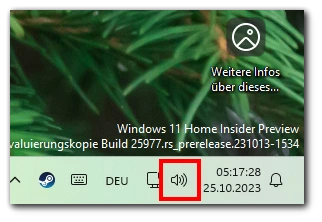
- Wählen Sie im Dropdown-Menü die Schaltfläche Optionen neben dem Schieberegler für den Ton.
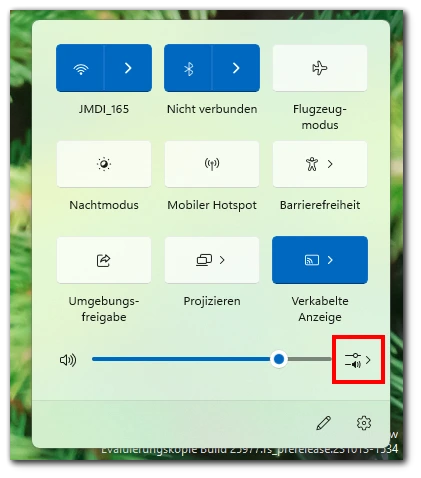
- Passen Sie die Lautstärke für jede Anwendung oder jeden Systemklang nach Bedarf an.
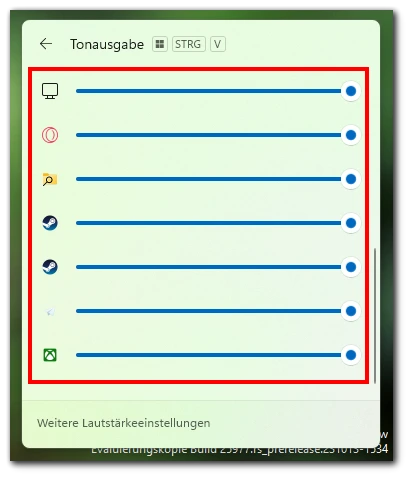
Durch den Zugriff auf den Lautstärkemixer über das Schnellzugriffsmenü können Benutzer schnell und einfach die Lautstärkeeinstellungen für verschiedene Anwendungen anpassen, ohne tief in die Systemeinstellungen eintauchen zu müssen.
Verwendung des Lautstärkemixers in den Einstellungen unter Windows
Für diejenigen, die eine tiefere Kontrolle und Anpassung ihrer Audioeinstellungen wünschen, bietet Windows den Lautstärkemixer direkt in den Systemeinstellungen.
- Öffnen Sie das Startmenü und wählen Sie „Einstellungen„.

- Klicken Sie auf „System“ und dann auf „Sound„.
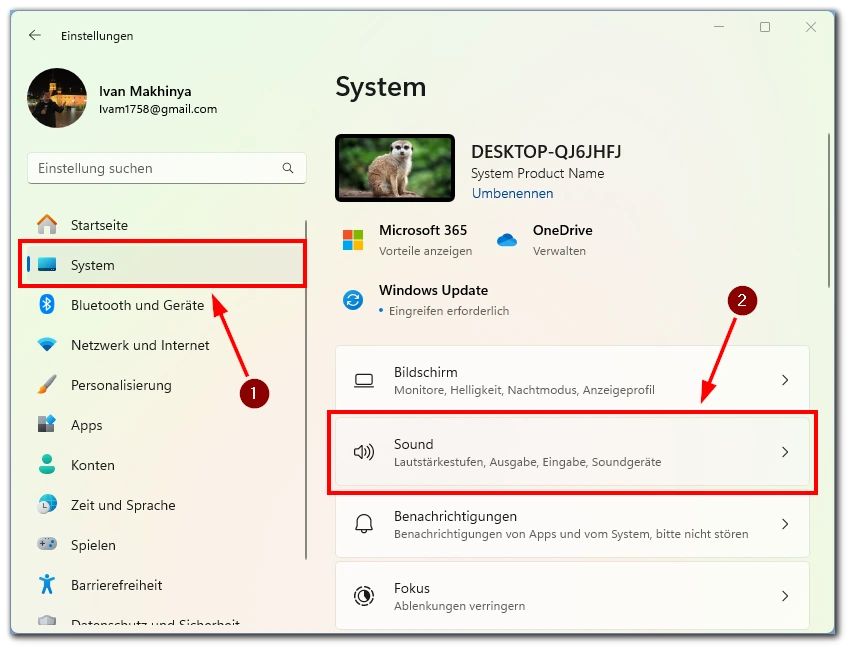
- Scrollen Sie nach unten und klicken Sie auf „Lautstärkmixer„.
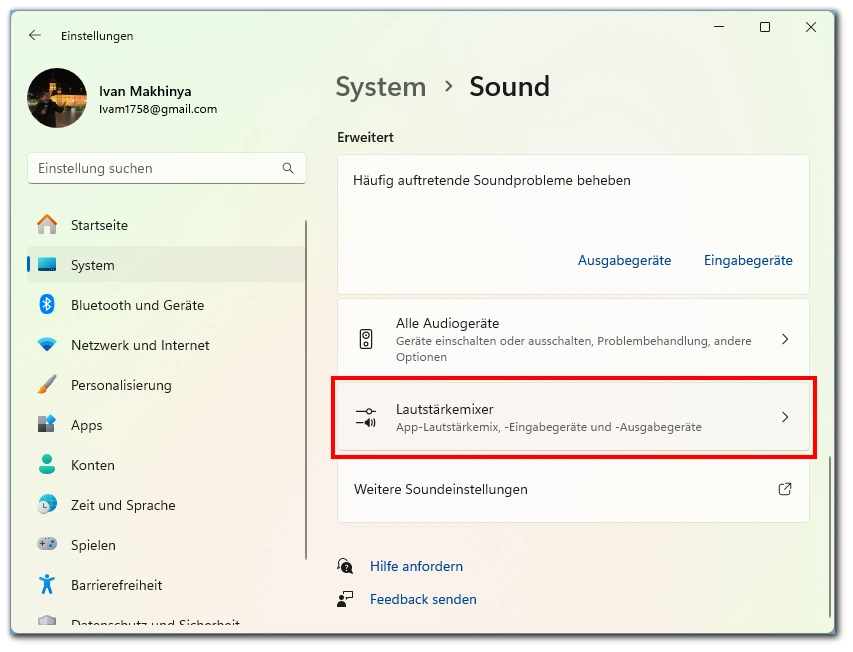
- Passen Sie die Lautstärke für jede Anwendung oder jeden Systemklang nach Bedarf an.
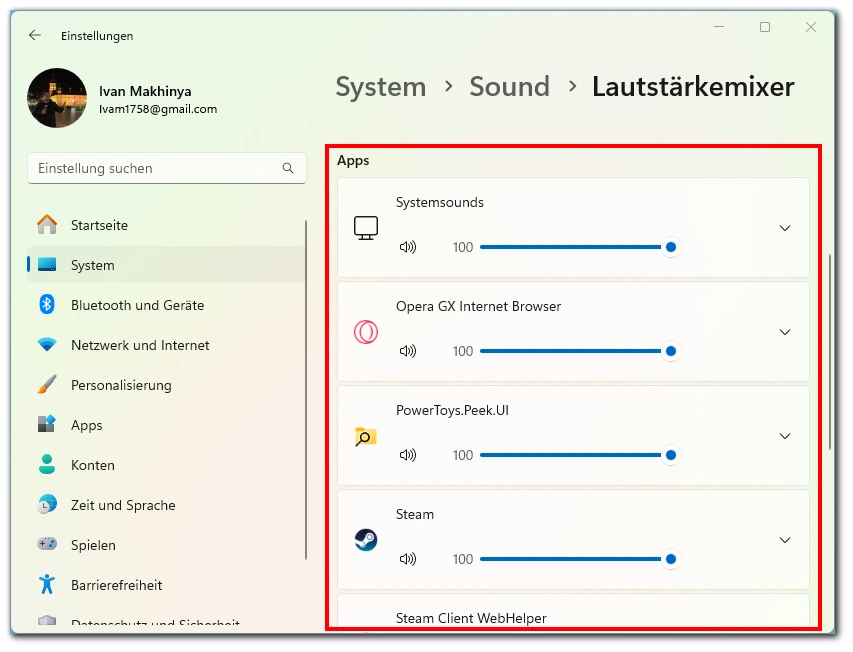
Die Verwendung des Lautstärkemixers in den Windows-Einstellungen bietet eine umfassendere Kontrolle über die Audioeinstellungen und ermöglicht eine feinere Anpassung.
Verwendung des Lautstärkemixers in der Xbox Game Bar unter Windows
Die Xbox-Spielleiste in Windows ist nicht nur ein Tool für Bildschirmaufnahmen und Streaming, sondern bietet auch eine spezialisierte Version des Lautstärkemixers. Dieses Feature wurde speziell entwickelt, um Gamern eine optimierte Audioerfahrung zu bieten.
- Drücken Sie die Tastenkombination „Windows + G„, um die Xbox-Spielleiste zu öffnen.
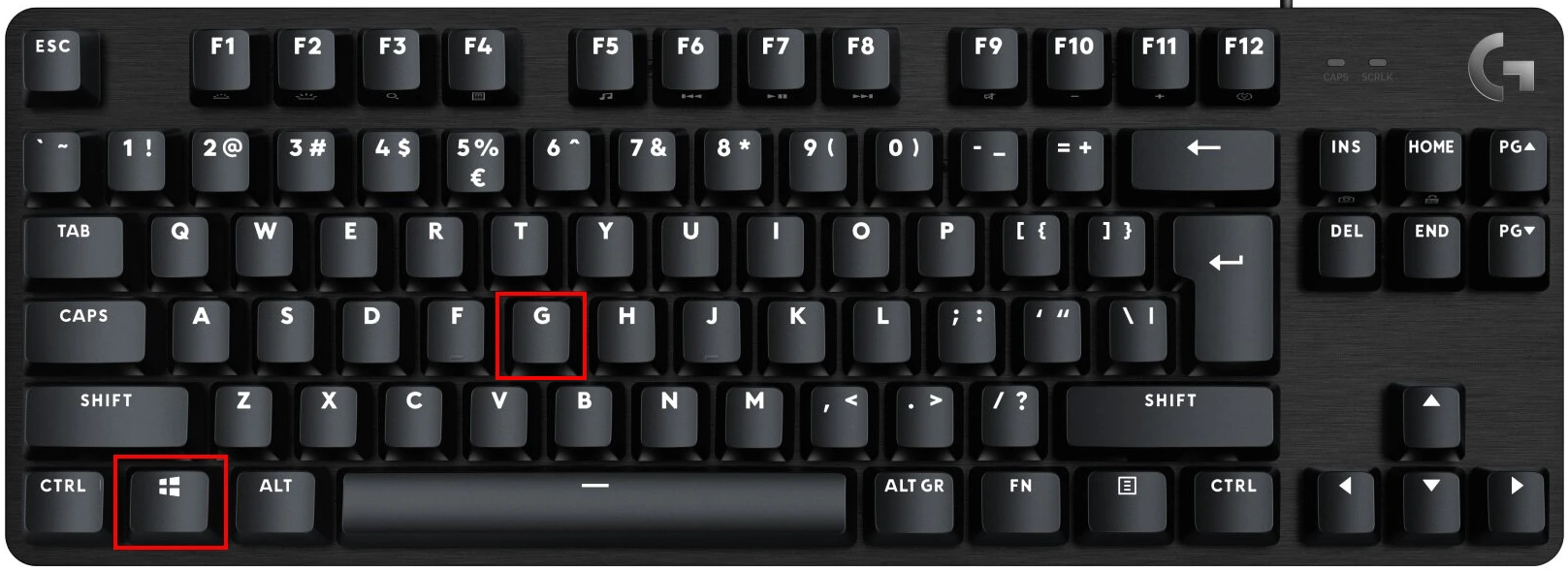
- Klicken Sie auf das Lautsprechersymbol.
- Passen Sie die Lautstärke für Ihr Spiel und andere Anwendungen nach Bedarf an.
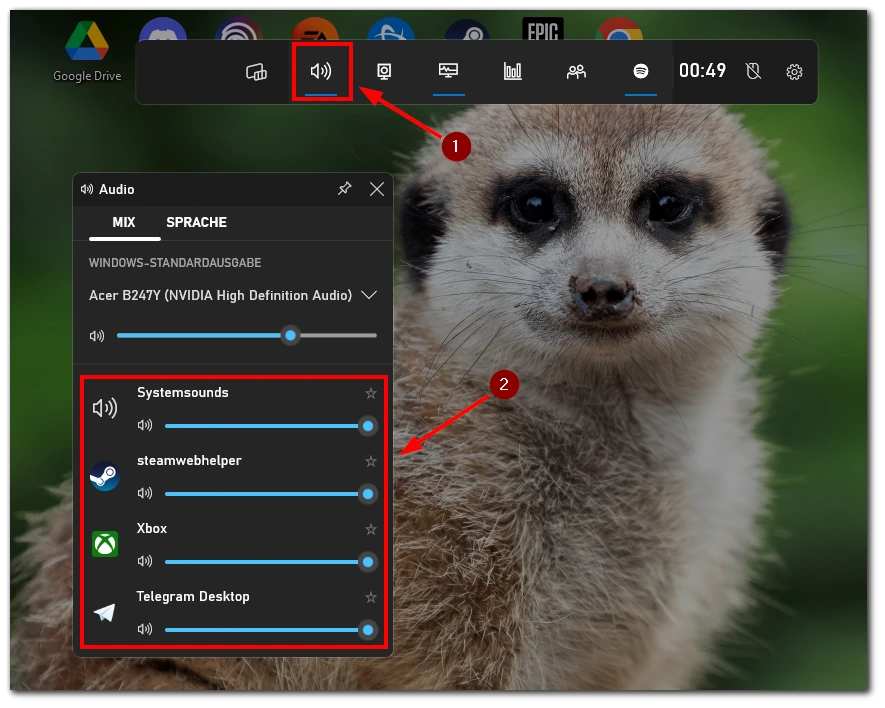
Die Integration des Lautstärkemixers in die Xbox Game Bar zeigt, wie wichtig es für Microsoft ist, den Spielern ein nahtloses Spielerlebnis zu bieten. Mit diesem Tool können Gamer nicht nur ihre Spielleistung steuern, sondern auch die Lautstärke einzelner Anwendungen kontrollieren.
Verwendung des Lautstärkemixers in Anwendungen von Drittanbietern unter Windows
Neben den integrierten Funktionen von Windows bieten Drittanbieter-Anwendungen oft erweiterte und benutzerfreundliche Möglichkeiten zur Steuerung des Lautstärkemixers. Diese Anwendungen können zusätzliche Funktionen bieten, die über die Standardfunktionen von Windows hinausgehen. Liste von Drittanbieter-Anwendungen mit Beschreibungen:
- EarTrumpet: Ein modernes Ersatztool für den eingebauten Audio-Mixer von Windows. Es bietet eine verbesserte Benutzeroberfläche und ermöglicht das einfache Umschalten zwischen verschiedenen Audioausgabegeräten.
- Volume2: Ein fortschrittliches Audio-Management-Tool, das Benutzern erweiterte Steuerungsmöglichkeiten bietet, einschließlich Hotkeys, Mausereignissen und mehr.
- Audio Router: Dieses Tool ermöglicht es Benutzern, Audio von verschiedenen Anwendungen auf verschiedene Wiedergabegeräte zu leiten. Es ist besonders nützlich für Benutzer mit mehreren Lautsprechern oder Kopfhörern.
Drittanbieter-Anwendungen für den Lautstärkemixer bieten oft eine Kombination aus erweiterten Funktionen und benutzerfreundlichen Oberflächen. Sie können eine wertvolle Ergänzung für Benutzer sein, die nach spezifischen Audioeinstellungsmöglichkeiten oder einer einfacheren Handhabung suchen.


